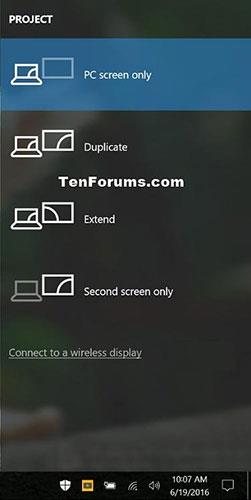Skjárrofi er notaður til að breyta kynningarham fyrir aðalskjá Windows 10 tölvu, til að varpa aðeins á tölvuskjáinn ( aðeins tölvuskjár ), varpa samskonar efni á annan skjáinn ( afrit ), lengja á öllum skjám ( lengja ) eða bara seinni skjárinn ( aðeins annar skjár ).
Þessi handbók mun sýna þér hvernig á að breyta kynningarham fyrir skjáinn þinn í Windows 10 .
| Stjórn |
Lýsa |
| Aðeins tölvuskjár |
Aðeins núverandi heimaskjár er virkur. Allir aðrir tengdir skjáir verða óvirkir. (Þegar þú ert tengdur við þráðlausan skjávarpa breytist þessi valkostur í Aftengjast ). |
| Afrit |
Aðalskjárinn verður spegill á seinni skjáinn. |
| Framlengja (sjálfgefið) |
Heimaskjárinn er stækkaður yfir alla tengda skjái og gerir þér kleift að hafa skjáborð sem spannar þá. |
| Aðeins annar skjárinn |
Núverandi heimaskjár verður óvirkur. Kveikt verður á öllum öðrum tengdum skjám og seinni skjárinn er notaður sem nýr aðalskjárinn. |
Breyttu kynningarham fyrir innri skjáinn í valmyndinni Verkefni
1. Framkvæmdu skref 2 ( Project ) eða skref 3 ( Action Center ) hér að neðan, allt eftir því hvernig þú vilt opna verkefnavalmyndina.
Win2. Ýttu á + takkana Peða strjúktu frá hægri brún snertiskjásins og farðu í skref 4 hér að neðan.
3. Opnaðu Action Center , smelltu á Project hnappinn og farðu í skref 4 hér að neðan.

Opnaðu Action Center, smelltu á Project hnappinn
4. Pikkaðu á kynningarhaminn sem þú vilt ( aðeins tölvuskjár, afrit, lengja eða annar skjár eingöngu ). Þú getur líka ýtt á örvatakkann niður þar til þú sérð vörpunina sem þú vilt og ýttu á Entertil að nota.
Til dæmis, ef þú ert með auðan svartan skjá og getur ekki séð valmyndina, geturðu gert þetta hér að neðan til að endurheimta sjálfgefnar Extend stillingar .
WinÝttu á + takkana P, ýttu tvisvar á örvatakkann niður og ýttu á Enter.
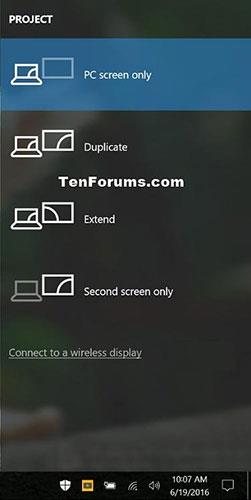
Pikkaðu á kynningarhaminn sem þú vilt
Breyttu kynningarham fyrir skjáinn með skipun
Afritaðu og límdu eina af skipunum hér að neðan sem þú vilt nota í skipanalínuna eða Run svargluggann ( Win+ R) og ýttu á Enter.
Aðeins tölvuskjár
%windir%\System32\DisplaySwitch.exe /internal
Afrit
%windir%\System32\DisplaySwitch.exe /clone
Framlengja
%windir%\System32\DisplaySwitch.exe /extend
Aðeins annar skjárinn
%windir%\System32\DisplaySwitch.exe /external